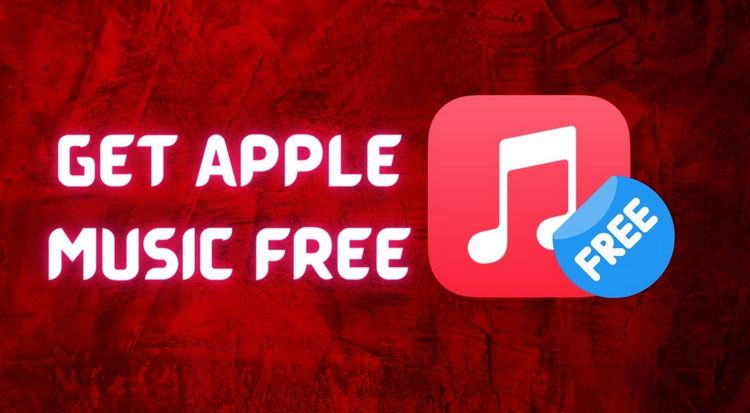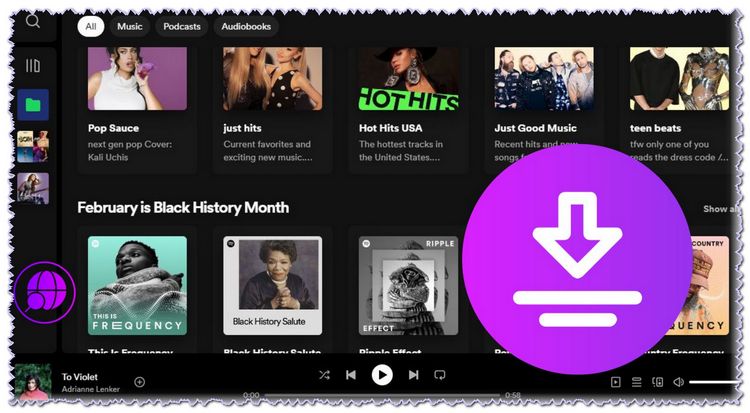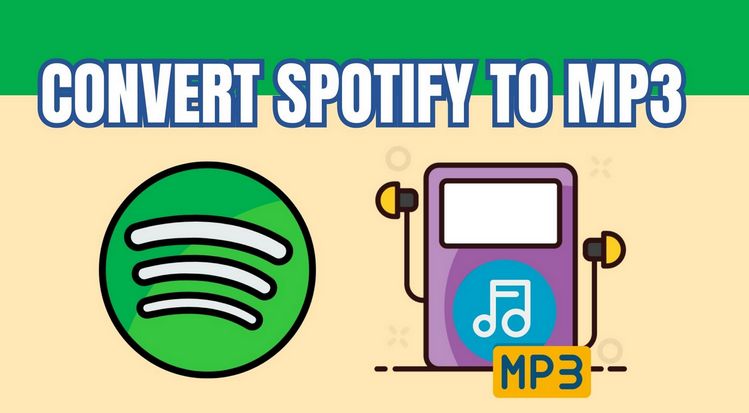8 convertitori gratuiti da Apple Music a MP3
Sei un fan affezionato di Apple Music? I file scaricati da Apple Music sono crittografati e, una volta scaduto l'abbonamento, la musica non sarà più valida. Vuoi convertire Apple Music in formato MP3 per adattarlo a più dispositivi? Allora sei nel posto giusto! L'articolo di oggi ti presenterà 8 modi per convertire Apple Music in formato MP3 gratuitamente, inclusi alcuni siti web e programmi desktop. Diamo un'occhiata.
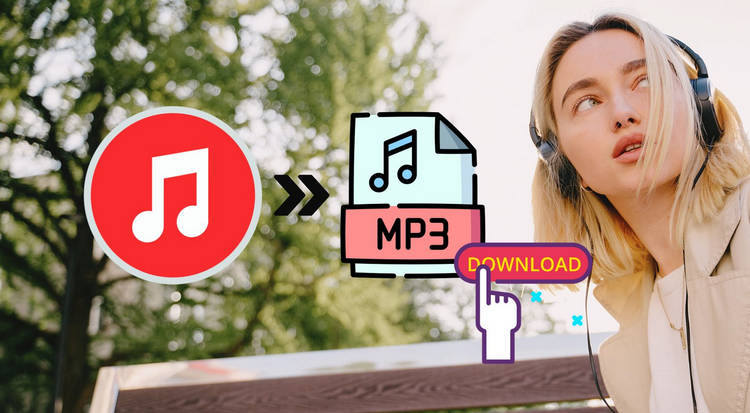
- #1: TunePat Apple Music Converter [Windows & Mac]👍👍 - Visualizzazione rapida del tutorial video
- #2: AAPLmusicDownloader [Sito web online]
- #3: Apple Music Downloader [Sito web online]
- #4: APLMate [Sito web online]
- #5: KEEPVID [Sito web online]
- #6: APPLE MUSIC PLAYLIST DOWNLOADER [Sito web online]
- #7: Audacity Apple Music Recorder [Windows & Mac]
- #8: Freemake Audio Converter [Windows]
- Confronto rapido tra i convertitori Apple Music in MP3
#1: TunePat Apple Music Converter [Windows & Mac]👍👍
Il primo strumento che presenteremo per convertire la musica di Apple in formato MP3 è TunePat Apple Music Converter. Si tratta di un programma desktop utilizzabile su computer Windows e Mac. Aiuta gli utenti a convertire e scaricare brani, album e playlist Apple in formato MP3, AAC, WAV, FLAC, AIFF o ALAC mantenendo la qualità audio originale. Non solo converte a velocità fino a 10 volte superiori, ma conserva anche i tag ID3, inclusi titolo, album, artista, ecc.
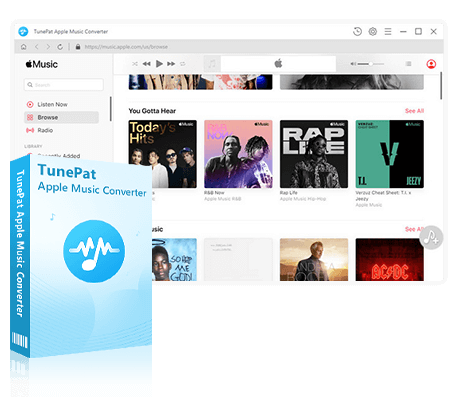
TunePat Apple Music Converter
TunePat Apple Music Converter ti aiuta a scaricare e convertire tutti i brani e le playlist di Apple Music sul tuo computer locale per ascoltarli offline.
Passo 1 Ora prenderemo come esempio un computer Windows per mostrarvi come convertire Apple Music in MP3. Per prima cosa, cliccate sul pulsante "Scarica" per scaricare TunePat Apple Music Converter e avviarlo. Se avete installato iTunes sul vostro Windows, vedrete un'interfaccia simile a questa. Potete cliccare su "Apple Music riproduttore web" per aprire il Web Player di Apple Music e convertire i file Apple Music.
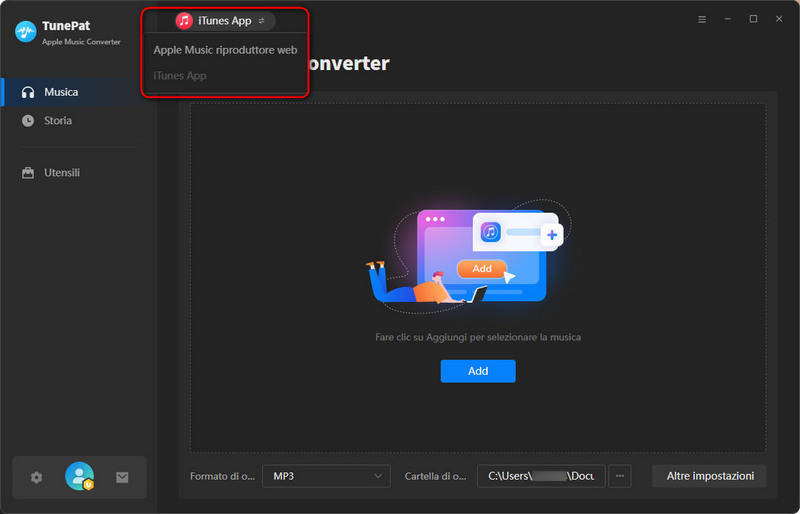
Passo 2 Clicca su "Impostazioni" a sinistra per personalizzare alcune impostazioni. Qui seleziona il "Formato di output" in MP3. Puoi anche modificare il velocità in bit, la frequenza di campionamento, il nome del file di output e altro.
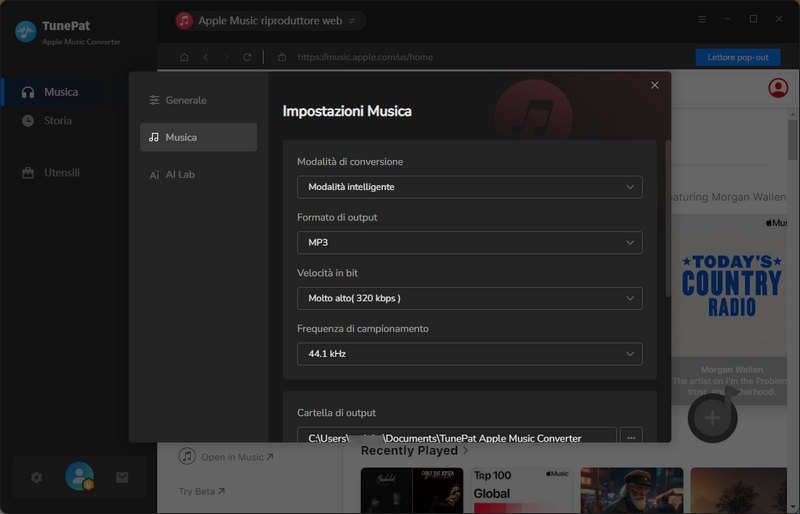
Passo 3 Ora, torna al web player di Apple Music o all'app Apple Music, seleziona alcuni brani o album che ti piacciono e clicca sul pulsante blu "Clicca per aggiungere". TunePat caricherà automaticamente i brani. Puoi cliccare su "Add" per aggiungere Apple Music a TunePat.
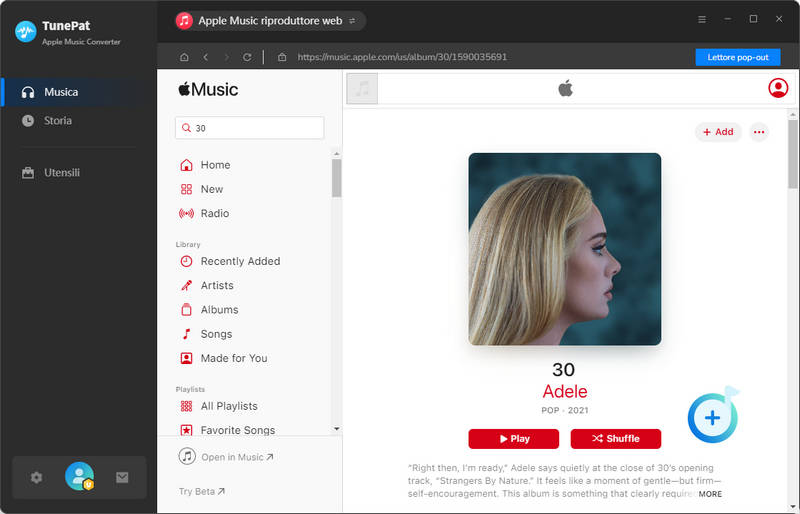
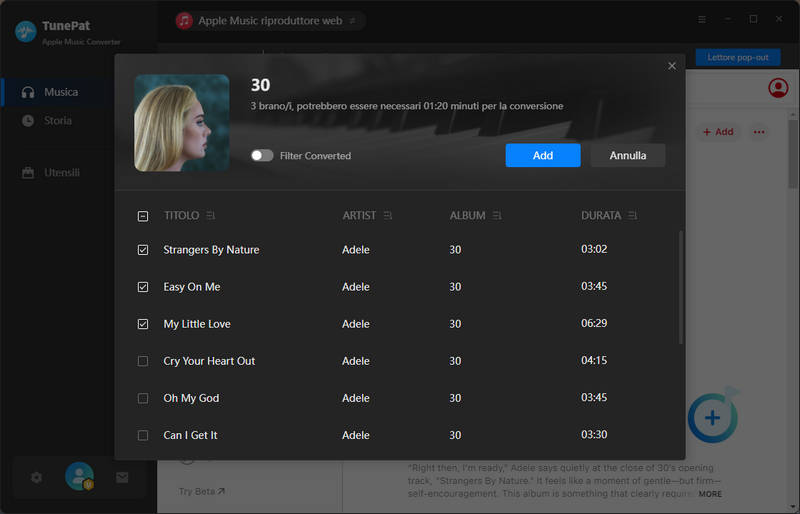
Passo 4 Se hai dimenticato di aggiungere brani da altri album, puoi cliccare sul primo pulsante "Aggiungi altro" per ripetere i passaggi precedenti. In caso contrario, clicca su "Convertire" per convertire i brani. Attendi qualche istante e la musica verrà scaricata in formato MP3.
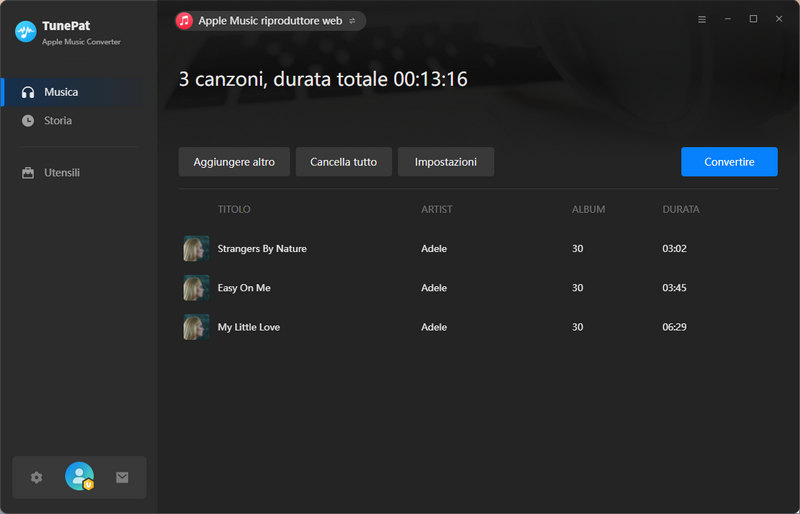
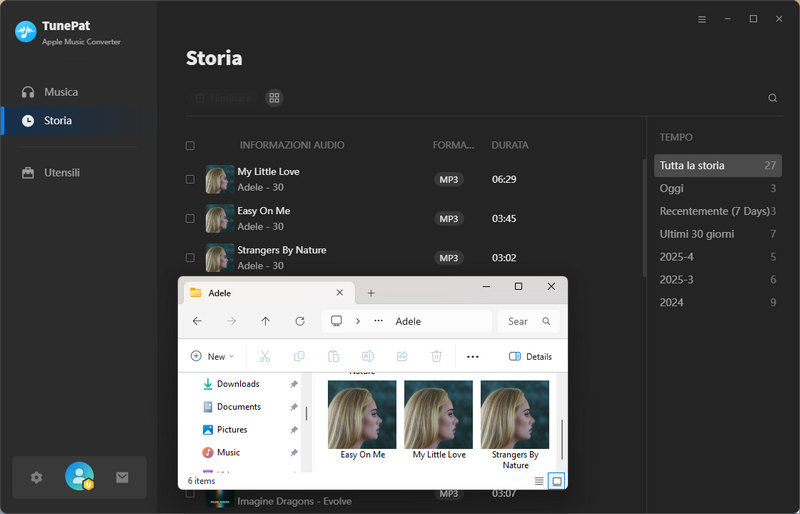
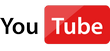 Video tutorial: come utilizzare TunePat Apple Music Converter?
Video tutorial: come utilizzare TunePat Apple Music Converter?
#2: AAPLmusicDownloader [Sito web online]
AAPLmusicDownloader ti permette di scaricare brani, album e playlist di Apple Music nei formati M4A e MP3. Questo sito web ha pochi annunci pubblicitari ed è intuitivo, compatibile con i browser più diffusi come Google Chrome, Mozilla Firefox, Safari, Opera e tutti i browser basati su Chromium.
Passo 1 Fai clic sul link e apri AAPLmusicDownloader nel tuo browser.
Passo 2 Copia l'URL dei brani di Apple Music che desideri scaricare e incollalo qui nella casella di ricerca. Una volta incollato, il sito web inizierà ad analizzare automaticamente e verrai indirizzato a un nuovo lettore web.
Passo 3 Fai clic su "Genera link per il download" e potrai scegliere di scaricare in diversi formati e bit rate. Se, ad esempio, scegli 320 kbps nel menu a discesa, la musica verrà scaricata in formato MP3. Dopo aver selezionato la qualità audio, si aprirà una nuova pagina web. Ignorala e rimani sulla pagina corrente. La musica verrà scaricata automaticamente.

Pro
-
 Il download di una traccia è gratuito.
Il download di una traccia è gratuito.
-
 È possibile scegliere di scaricare in formato M4A o MP3, con un velocità in bit fino a 320 kbps.
È possibile scegliere di scaricare in formato M4A o MP3, con un velocità in bit fino a 320 kbps.
-
 Alcuni tag ID3 possono essere mantenuti, come artista, copertina, album e anno.
Alcuni tag ID3 possono essere mantenuti, come artista, copertina, album e anno.
Contro
-
 Gli utenti gratuiti possono scaricare solo 2 brani alla volta da un album e non possono scegliere quali due scaricare. Se si desidera scaricare più brani contemporaneamente, è necessario abbonarsi.
Gli utenti gratuiti possono scaricare solo 2 brani alla volta da un album e non possono scegliere quali due scaricare. Se si desidera scaricare più brani contemporaneamente, è necessario abbonarsi.
-
 La qualità audio dei brani non è molto stabile. Alcuni brani provengono da YouTube e la qualità audio non può essere garantita.
La qualità audio dei brani non è molto stabile. Alcuni brani provengono da YouTube e la qualità audio non può essere garantita.
#3: Apple Music Downloader [Sito web online]
Apple Music Downloader è uno dei convertitori gratuiti per Apple Music che permette di convertire offline i brani di Apple Music in MP3, il che richiede solo alcune semplici operazioni. Questo sito web non ha pubblicità ed è intuitivo, ma l'unico formato disponibile per il download è l'MP3, e il bitrate è relativamente basso.
Passo 1 Per prima cosa, copia l'URL del brano di Apple Music che desideri scaricare, quindi apri Apple Music Downloader nel tuo browser.
Passo 2 Incolla l'URL copiato nella barra di ricerca e fai clic su "Inizio".
Passo 3 Quando la copertina dell'album appare nel web player, fai clic su "Ottieni il download" e poi su "Scarica MP3". Non è presente alcun pulsante per selezionare altri formati o bitrate. Attendi qualche secondo e il brano verrà scaricato sul tuo computer in formato MP3.
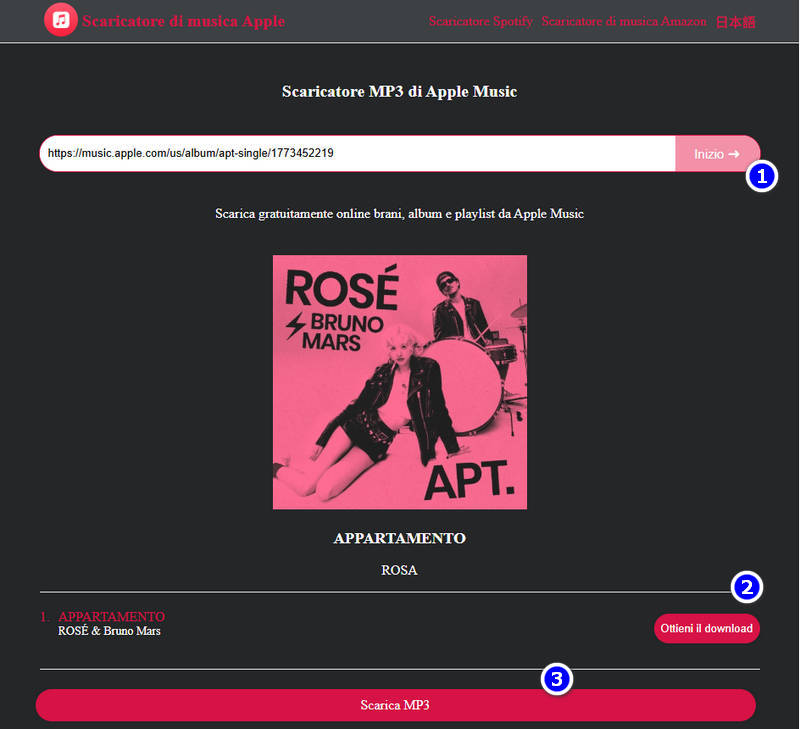
Pro
-
 Download gratuito.
Download gratuito.
-
 Nessuna pubblicità.
Nessuna pubblicità.
Contro
-
 Gli utenti possono scaricare Apple Music solo in formato MP3 e non è possibile selezionare il velocità in bit. I brani scaricati hanno una velocità di soli 130 kbps.
Gli utenti possono scaricare Apple Music solo in formato MP3 e non è possibile selezionare il velocità in bit. I brani scaricati hanno una velocità di soli 130 kbps.
-
 Le informazioni ID3 possono conservare solo il titolo, l'artista e l'album.
Le informazioni ID3 possono conservare solo il titolo, l'artista e l'album.
-
 I brani di un album devono essere scaricati manualmente uno alla volta e non possono essere scaricati con un clic, il che è problematico.
I brani di un album devono essere scaricati manualmente uno alla volta e non possono essere scaricati con un clic, il che è problematico.
#4: APLMate [Sito web online]
APLMate può convertire gratuitamente i brani di Apple Music in formato MP3. Basta copiare il link e incollarlo nella barra di ricerca del sito web per scaricare rapidamente i brani. I brani scaricati possono conservare informazioni come copertina, artista e album. Tuttavia, il sito web presenta molti annunci pubblicitari, quindi fai attenzione a non visitare siti sconosciuti quando lo utilizzi.
Passo 1 Clicca sul link per aprire APLMate nel tuo browser. Copia il link del brano o dell'album che desideri scaricare su Apple Music e incolla l'URL nella barra di ricerca di APLMate. Quindi clicca su "Scarica".
Passo 2 La copertina dell'album apparirà automaticamente. Quando appare, puoi cliccare su "Scarica MP3" e il brano verrà scaricato automaticamente. Tuttavia, è possibile scaricare solo il formato MP3 e non è possibile selezionare il bitrate. Dopo aver verificato, il bitrate del brano scaricato è di soli 128 kbps.
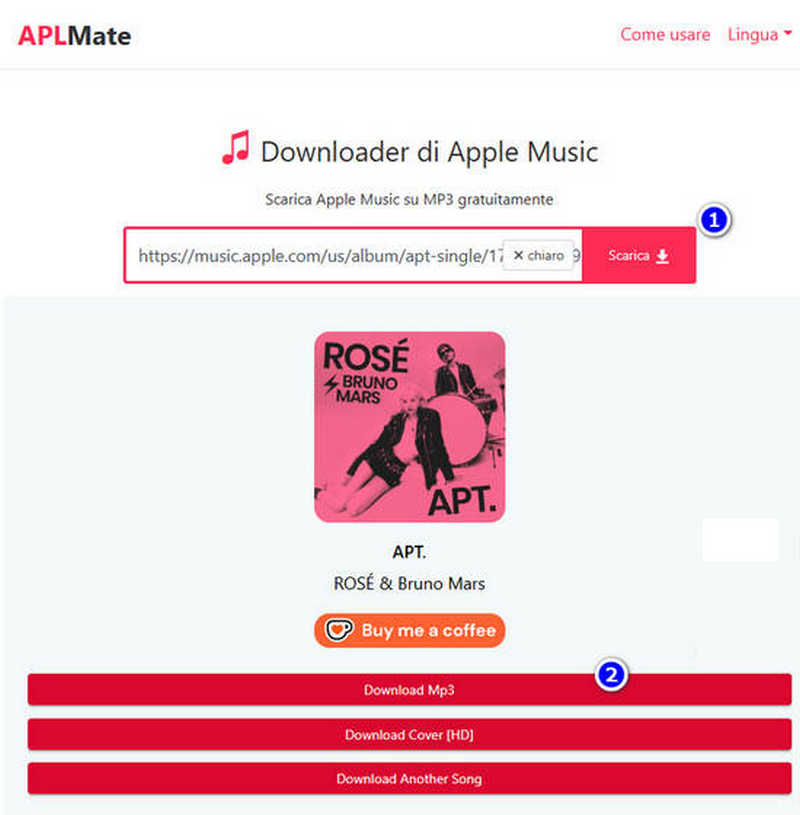
Pro
-
 Download gratuito.
Download gratuito.
Contro
-
 Ci sono molti annunci pubblicitari, che appariranno automaticamente anche se non fai nulla mentre aspetti il download.
Ci sono molti annunci pubblicitari, che appariranno automaticamente anche se non fai nulla mentre aspetti il download.
-
 Il nome del sito web verrà scaricato con il titolo della canzone, il che non è comodo per un ordinamento successivo.
Il nome del sito web verrà scaricato con il titolo della canzone, il che non è comodo per un ordinamento successivo.
-
 L'album non può essere scaricato in batch. È necessario scaricarli uno alla volta manualmente.
L'album non può essere scaricato in batch. È necessario scaricarli uno alla volta manualmente.
-
 Apple Music può essere scaricato solo in formato MP3 a 128 kbps.
Apple Music può essere scaricato solo in formato MP3 a 128 kbps.
#5: KEEPVID [Sito web online]
KEEPVID è uno strumento gratuito che aiuta gli utenti a convertire i brani di Apple Music in formato MP3. Anche gli utenti meno esperti possono convertire facilmente i propri brani di Apple Music in MP3 con pochi clic.
Passo 1 Per prima cosa, copia la traccia che desideri scaricare da Apple Music. Apri KEEPVID nel tuo browser e incolla il link. Nota: l'URL dell'album non può essere riconosciuto.
Passo 2 Quindi la copertina della canzone che desideri scaricare apparirà sul sito web. Fai clic su "Audio (.mp3)" e la canzone verrà scaricata automaticamente. Nota: il sito web passerà automaticamente a un'altra pagina in questo momento. Rimani sulla pagina corrente.
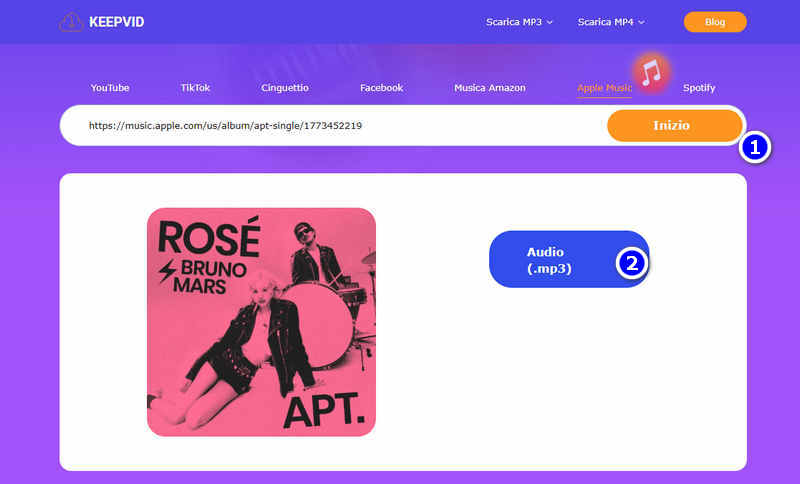
Pro
-
 Download gratuito.
Download gratuito.
Contro
-
 L'URL dell'album non è riconosciuto, il che significa che l'album non può essere scaricato. Puoi solo copiare manualmente l'URL del brano per scaricarlo.
L'URL dell'album non è riconosciuto, il che significa che l'album non può essere scaricato. Puoi solo copiare manualmente l'URL del brano per scaricarlo.
-
 Gli utenti possono scaricare Apple Music solo in formato MP3 e non è possibile selezionare il bitrate. I brani scaricati hanno una velocità di soli 130 kbps.
Gli utenti possono scaricare Apple Music solo in formato MP3 e non è possibile selezionare il bitrate. I brani scaricati hanno una velocità di soli 130 kbps.
#6: APPLE MUSIC PLAYLIST DOWNLOADER [Sito web online]
APPLE MUSIC PLAYLIST DOWNLOADER è un sito web gratuito che permette di scaricare playlist di Apple Music in formato MP3. Tuttavia, al momento il sito non supporta la conversione di singoli brani, ma solo di album o playlist. Sebbene non siano presenti annunci pubblicitari sull'interfaccia, il sito web è lento e richiede un po' di tempo per aprirsi e scaricare i brani.
Passo 1 Apri l'APPLE MUSIC PLAYLIST DOWNLOADER nel tuo browser, poi vai su Apple Music e copia l'URL dell'album che desideri scaricare. Incolla questo URL nella barra di ricerca dell'APPLE MUSIC PLAYLIST DOWNLOADER.
Passo 2 Clicca sul pulsante rosso "Ricerca" e vedrai la scritta "TROVATO" in rosso sulla pagina, a indicare che il sito web ha trovato correttamente l'album che hai incollato. A questo punto, non ti resta che attendere che la pagina carichi tutti i brani. L'operazione potrebbe richiedere del tempo. Una volta caricata la pagina, puoi cliccare sul pulsante di download accanto ad essa per scaricare i brani. Tuttavia, al momento questo sito web non supporta il download in batch.
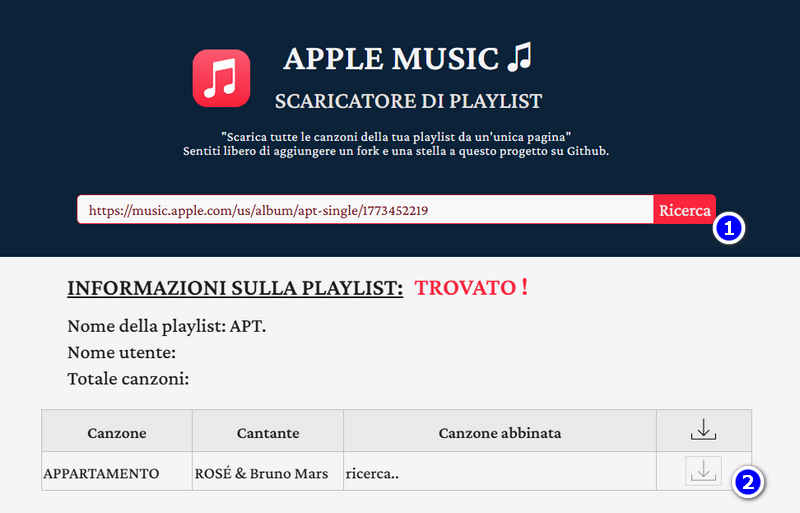
Pro
-
 Download gratuito.
Download gratuito.
-
 Nessuna pubblicità.
Nessuna pubblicità.
Contro
-
 Riesce a riconoscere solo l'URL delle playlist e degli album anziché l'URL di una traccia.
Riesce a riconoscere solo l'URL delle playlist e degli album anziché l'URL di una traccia.
-
 Bassa velocità di caricamento delle pagine.
Bassa velocità di caricamento delle pagine.
-
 Non è possibile effettuare il download in batch.
Non è possibile effettuare il download in batch.
#7: Audacity Apple Music Recorder [Windows & Mac]
Audacity è un software gratuito e open source per l'editing e la registrazione audio digitale, disponibile per Windows, macOS, Linux e altri sistemi operativi Unix-like. Questa applicazione facile da usare è perfetta sia per i principianti che per i professionisti. Gli utenti possono registrare musica da Apple Music e altri servizi di streaming.
Passo 1 A differenza dei siti web che abbiamo presentato sopra, se vuoi usare Audacity, devi prima andare sul sito web ufficiale di Audacity e scaricare il programma sul tuo computer.
Passo 2 Dopo aver avviato Audacity, clicca su "Modificare" > "Preferenze" nell'angolo in alto a sinistra e configura alcune impostazioni di base.
Passo 3 Quando si apre la finestra delle Preferenze, clicca su "Impostazioni audio" e seleziona il tuo dispositivo nell'opzione "Registrazione". Dopo aver effettuato la selezione, clicca su "OK".
Passo 4 Clicca sul pulsante "Registra" in Audacity, quindi avvia la riproduzione di Apple Music. Al termine della riproduzione di Apple Music, clicca sul pulsante "Interrompi" in Audacity per terminare la registrazione.
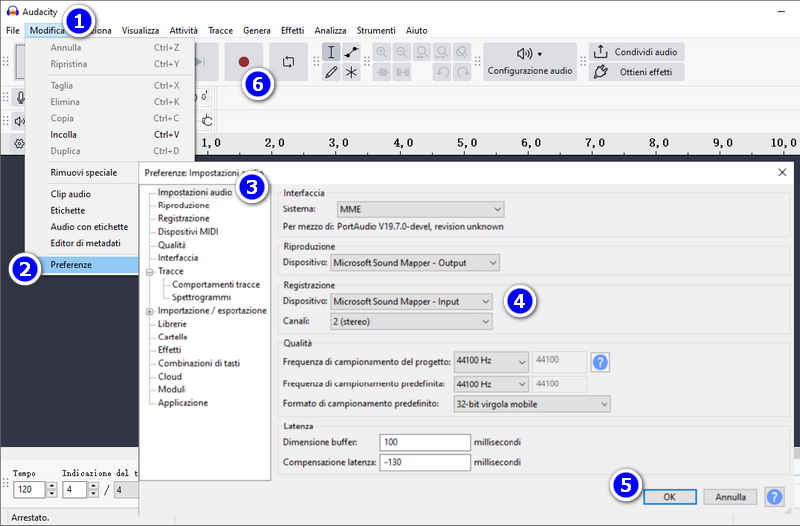
Pro
-
 Download gratuito.
Download gratuito.
-
 Nessuna pubblicità.
Nessuna pubblicità.
Contro
-
 Non è possibile convertire i brani a più velocità, il che richiede molto tempo.
Non è possibile convertire i brani a più velocità, il che richiede molto tempo.
-
 È più facile registrare i rumori circostanti e la qualità audio dei brani scaricati non può essere garantita.
È più facile registrare i rumori circostanti e la qualità audio dei brani scaricati non può essere garantita.
#8: Freemake Audio Converter [Windows]
Freemake Audio Converter è un software di conversione audio in grado di convertire la musica di Apple in diversi formati. Tuttavia, a differenza di TunePat Apple Music Converter, non può convertire brani online. Gli utenti possono solo convertire la musica di Apple scaricata in diversi formati.
Passo 1 Poiché si tratta di un programma desktop, visita prima il sito web ufficiale di FreeMake per scaricarlo.
Passo 2 Avvia FreeMake e clicca sul pulsante "+Audio" in alto a sinistra. Quindi, puoi sfogliare i tuoi file e selezionare il brano di Apple Music che desideri convertire. Il presupposto è che tu abbia già scaricato il brano da Apple Music.
Passo 3 Dopo aver selezionato il brano, vedrai alcuni formati tra cui scegliere qui sotto. Qui scegliamo MP3 e clicchiamo su "Converti". Attendi qualche istante e il brano verrà convertito. Otterrai Apple Music in formato MP3.
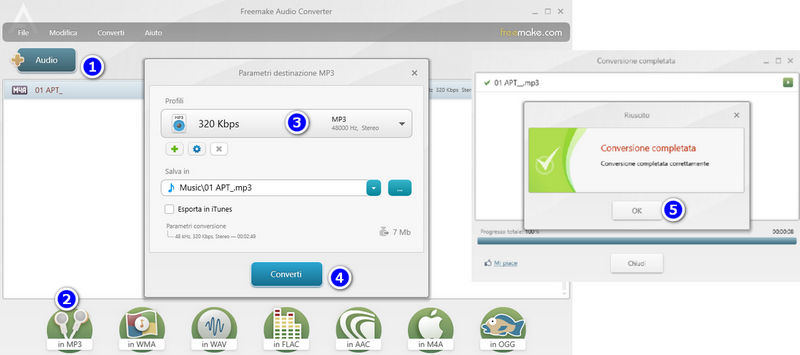
Pro
-
 Download gratuito.
Download gratuito.
-
 La musica può essere convertita nei formati MP3, WMA, WAV, FLAC, AAC, M4A e OGG.
La musica può essere convertita nei formati MP3, WMA, WAV, FLAC, AAC, M4A e OGG.
Contro
-
 È possibile convertire in formati diversi solo i brani già scaricati.
È possibile convertire in formati diversi solo i brani già scaricati.
-
 L'ultimo aggiornamento è stato effettuato nel 2022, pertanto potrebbero verificarsi alcuni piccoli bug nel programma.
L'ultimo aggiornamento è stato effettuato nel 2022, pertanto potrebbero verificarsi alcuni piccoli bug nel programma.
Confronto rapido tra i convertitori Apple Music in MP3
Interfaccia senza pubblicità |
Formato |
Velocità in bit |
Scaricamento in batch |
Supporta tracce/album/playlist o no |
Sistemi supportati |
|
|---|---|---|---|---|---|---|
TunePat Apple Music Converter |
MP3, AAC, FLAC, WAV, AIFF e ALAC | 128 kbps, 192 kbps, 256 kbps e 320 kbps | Windows & Mac | |||
AAPLmusicDownloader |
M4A e MP3 | Fino a 320 kbps | I brani sono scaricabili gratuitamente, ma è necessario abbonarsi per scaricare playlist o album | Sito web online | ||
Apple Music Downloader |
MP3 | 130 kbps | Sito web online | |||
APLMate |
MP3 | 128 kbps | Sito web online | |||
KEEPVID |
MP3 | 130 kbps | Solo tracce. | Sito web online | ||
APPLE MUSIC PLAYLIST DOWNLOADER |
MP3 | 128 kbps | Riesce a riconoscere solo l'URL delle playlist e degli album anziché l'URL di una traccia. | Sito web online | ||
Audacity Apple Music Recorder |
MP3 | 128 kbps | Sì, ma è necessario registrare Apple Music in tempo reale. | Windows & Mac | ||
Freemake Audio Converter |
MP3, WMA, WAV, FLAC, AAC, M4A e OGG | Fino a 320 kbps | È possibile convertire solo le tracce/album/playlist scaricate. | Windows |
Conclusione
Questo articolo presenta 8 convertitori gratuiti da Apple Music a MP3, inclusi siti web e software. Alla fine dell'articolo, aggiungiamo una tabella con un confronto generale. Nel complesso, consigliamo comunque TunePat Apple Music Converter. Come programma per computer, ha un'interfaccia utente semplice e intuitiva ed è privo di pubblicità. Inoltre, può convertire Apple Music in formato MP3, sia che si tratti di un URL online che di un file locale scaricato. TunePat Apple Music Converter supporta anche batch di brani a diverse velocità, il che consente di risparmiare molto tempo. Se anche tu sei interessato, scaricalo e provalo.